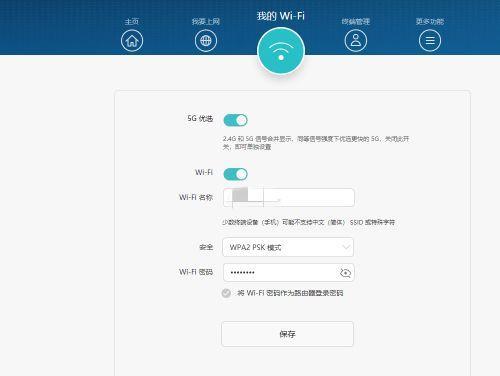如何简单修改路由器的WiFi密码?(一步步教你修改路由器WiFi密码,保障网络安全)
在当前数字化时代,无线网络成为我们生活中必不可少的一部分。为了保障个人隐私和网络安全,经常更换和设置强密码是非常重要的。本文将介绍如何简单地修改路由器的WiFi密码,帮助大家提升网络安全性。
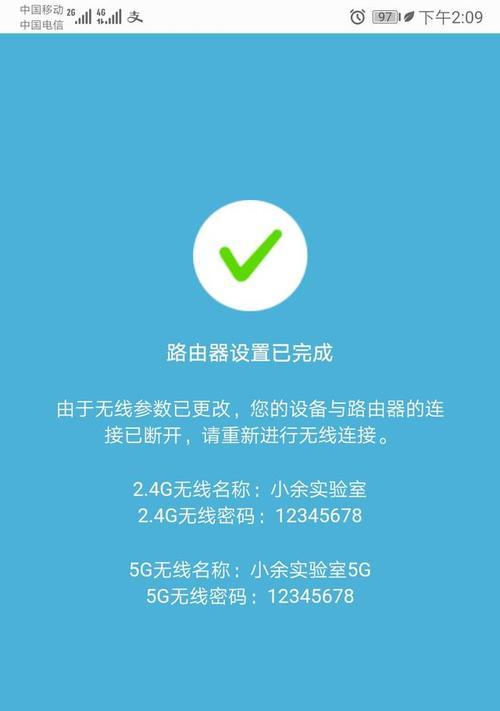
了解路由器登录方式
我们需要了解如何登录到路由器的管理界面。通常,我们可以在浏览器中输入默认的路由器IP地址来登录,常见的IP地址有192.168.1.1或192.168.0.1。输入正确的IP地址后,会跳转到登录页面,需要输入用户名和密码。
找到WiFi设置选项
成功登录后,我们需要在路由器管理界面上找到WiFi设置选项。这通常位于“无线设置”或“WiFi设置”菜单下,具体位置可能因不同品牌和型号而异。一般来说,该选项会列出当前的WiFi名称(SSID)以及相关设置。
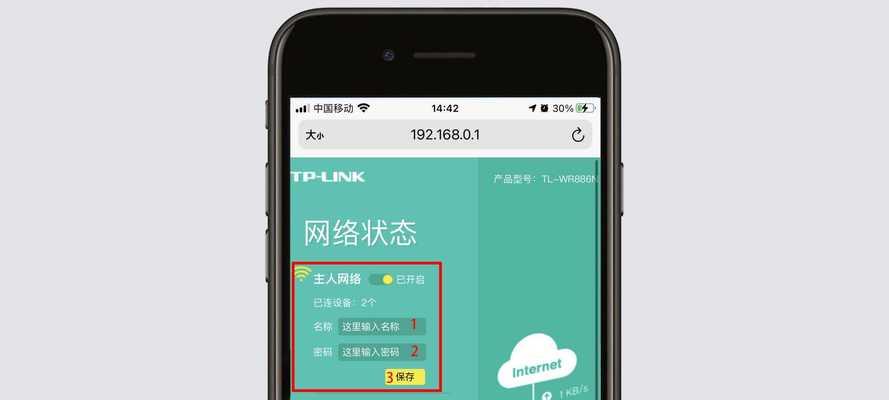
选择修改密码选项
在WiFi设置选项中,我们需要找到“修改密码”或“更改密码”选项。点击进入该选项后,会显示当前的WiFi密码设置界面。
输入新的WiFi密码
在密码设置界面,我们可以输入新的WiFi密码。为了保障网络安全性,建议使用包含字母、数字和特殊字符的复杂密码,并确保密码长度达到8位以上。
保存新的设置
输入完新密码后,记得点击“保存”或“应用”按钮,以保存新的WiFi密码设置。路由器会重新启动一次,以使新的密码生效。
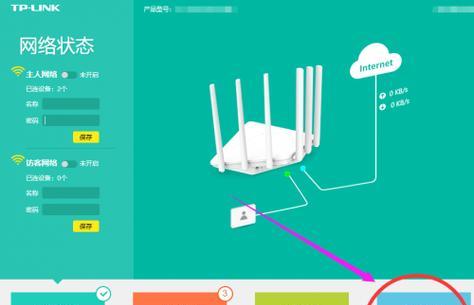
连接新WiFi密码
修改完密码后,其他设备需要重新连接到WiFi网络。在设备的WiFi设置中,找到之前连接的网络名称(SSID),点击连接后输入新的WiFi密码即可成功连接。
修改WiFi名称(可选)
如果您想进一步加强网络安全性,可以考虑修改WiFi名称。在WiFi设置选项中,找到“修改SSID”或“更改网络名称”选项,输入新的名称并保存即可。
通知家庭成员和客人
修改WiFi密码后,记得通知家庭成员和常用客人新密码的变更。确保他们能够顺利连接到WiFi网络,避免因密码变更而产生不便。
定期更换密码
为了进一步保障网络安全,建议定期更换WiFi密码。选择一个固定的时间间隔(如每三个月或半年),重复以上步骤,将密码更换为新的强密码。
设置路由器防火墙
除了更改WiFi密码外,您还可以设置路由器的防火墙,以进一步提升网络安全性。在路由器管理界面中找到“防火墙设置”选项,启用并配置适当的防火墙规则。
禁用远程管理功能
为避免未经授权的访问和攻击,建议禁用路由器的远程管理功能。在路由器管理界面中找到“远程管理”或“RemoteManagement”选项,关闭该功能。
定期更新路由器固件
路由器固件更新可以修复已知的漏洞和安全问题。定期检查路由器官网或管理界面中是否有新的固件版本可用,并及时更新以保障网络安全。
限制无线网络范围
如果您只需要在特定范围内使用WiFi,可以通过限制无线网络的发射功率来减少外部入侵的风险。在路由器管理界面中找到“无线设置”或“WiFi设置”选项,降低发射功率至所需范围。
使用访客网络功能
为了避免将密码分享给客人和临时访问者,可以启用路由器的访客网络功能。在路由器管理界面中找到“访客网络”或“GuestNetwork”选项,设置独立的WiFi网络及密码。
通过以上简单的步骤,我们可以轻松地修改路由器的WiFi密码,提升网络安全性。同时,定期更换密码、设置防火墙和更新固件等额外措施也是保障网络安全的重要步骤。记得定期关注和维护您的路由器,享受安全稳定的无线网络。
版权声明:本文内容由互联网用户自发贡献,该文观点仅代表作者本人。本站仅提供信息存储空间服务,不拥有所有权,不承担相关法律责任。如发现本站有涉嫌抄袭侵权/违法违规的内容, 请发送邮件至 3561739510@qq.com 举报,一经查实,本站将立刻删除。
相关文章
- 站长推荐
- 热门tag
- 标签列表
- 友情链接